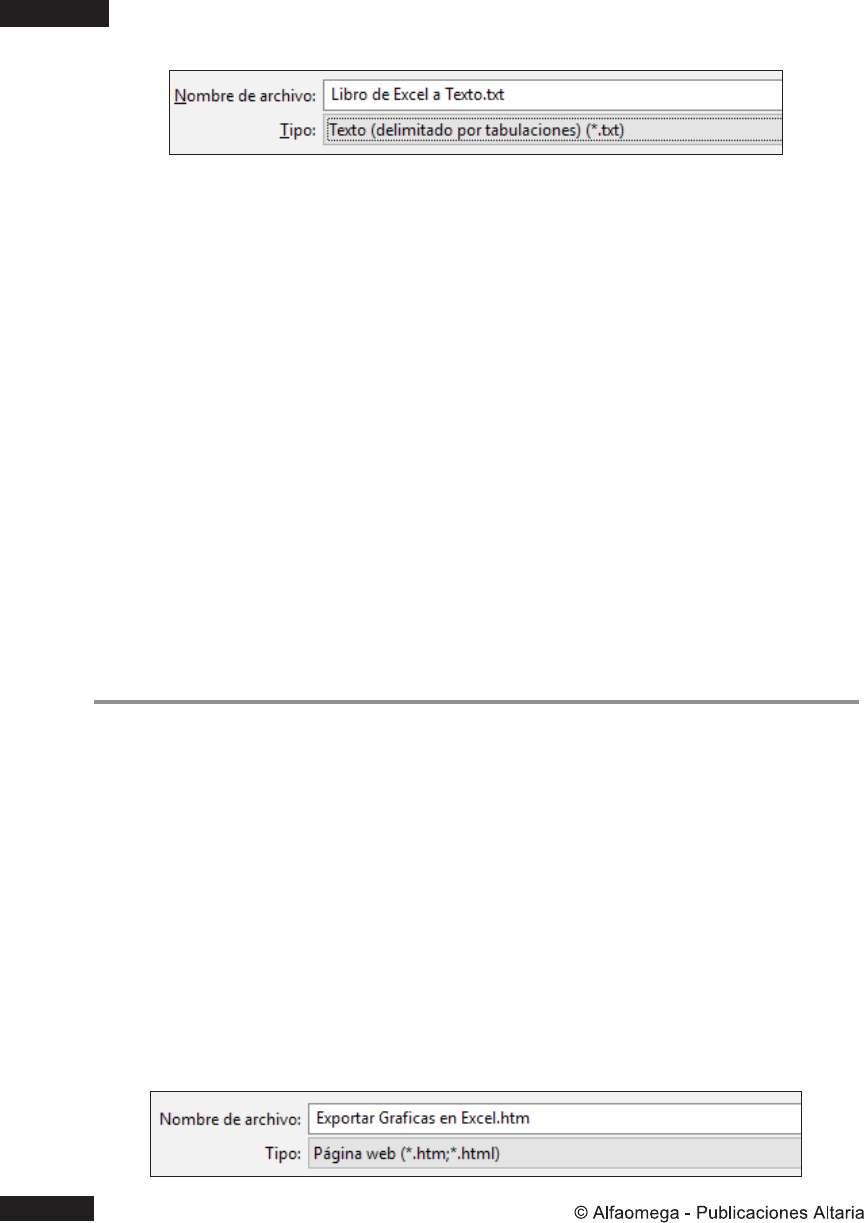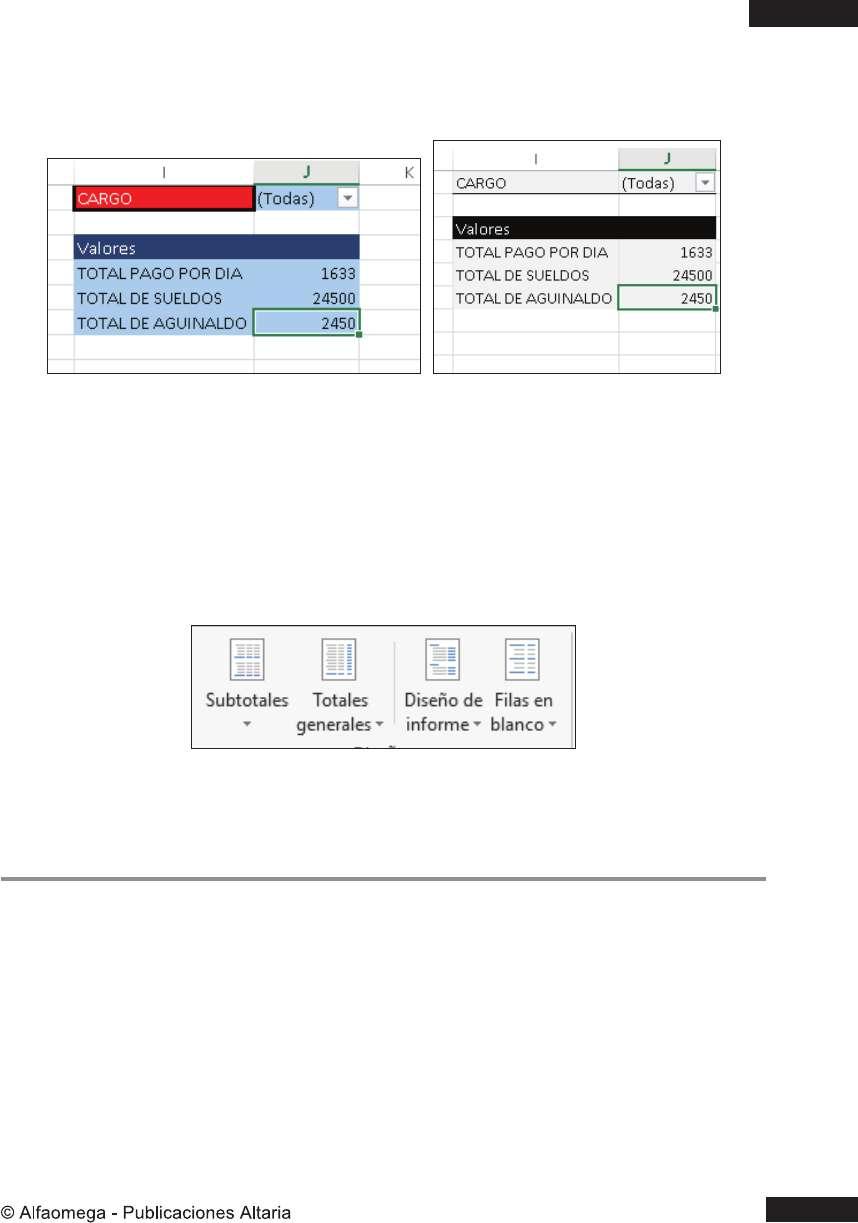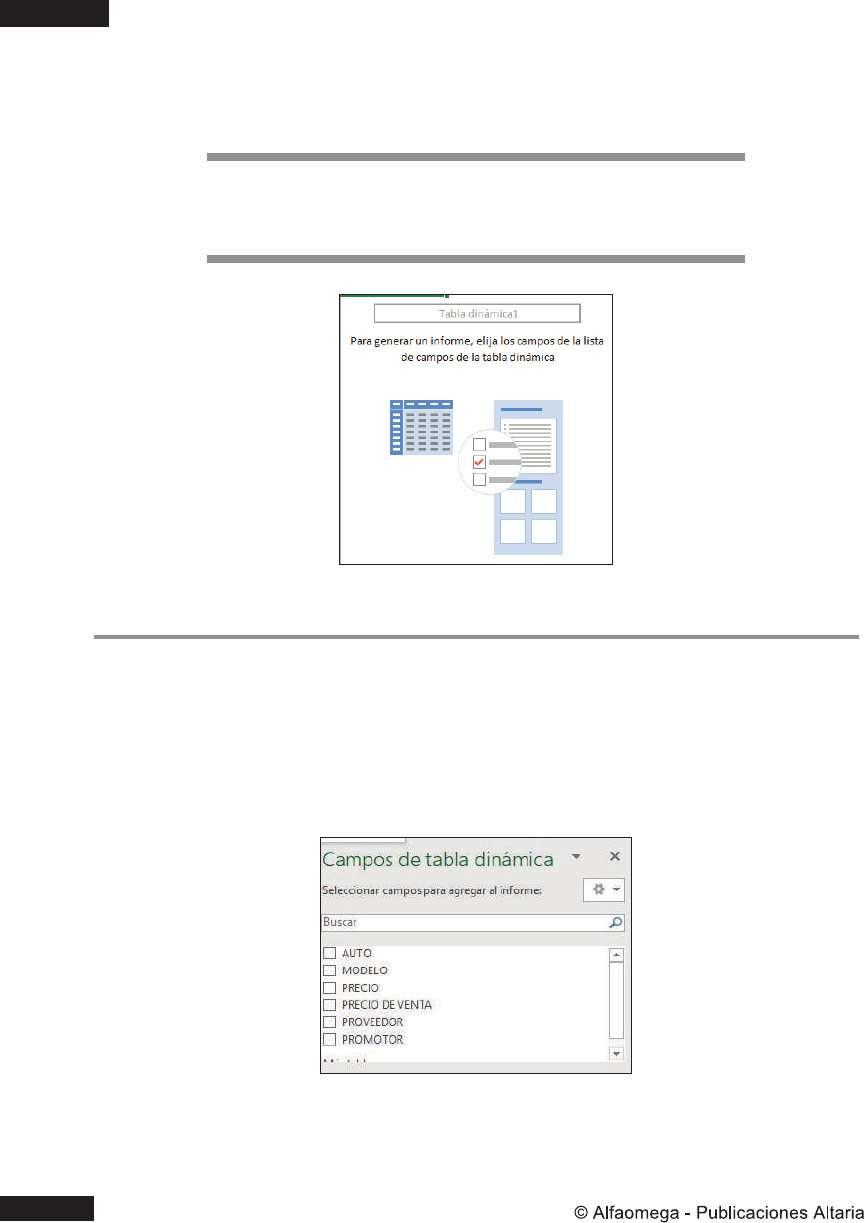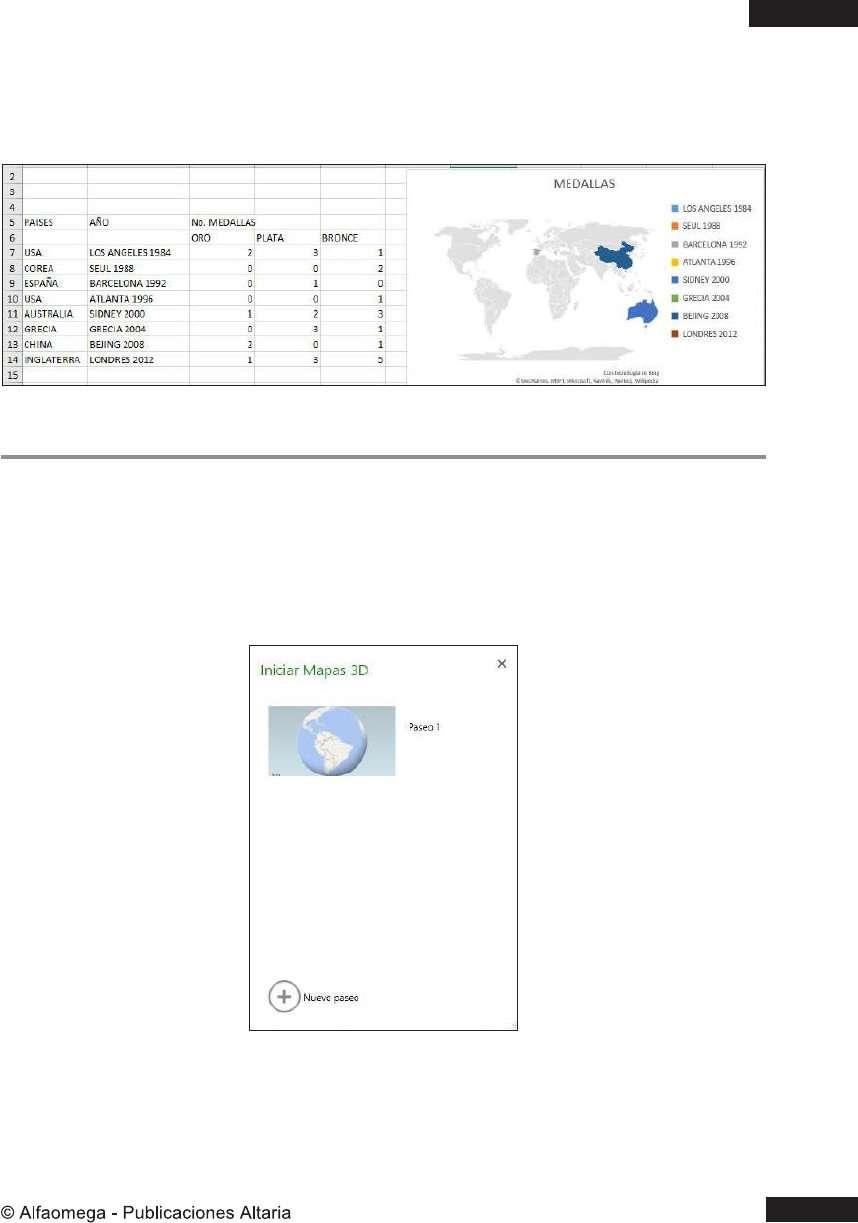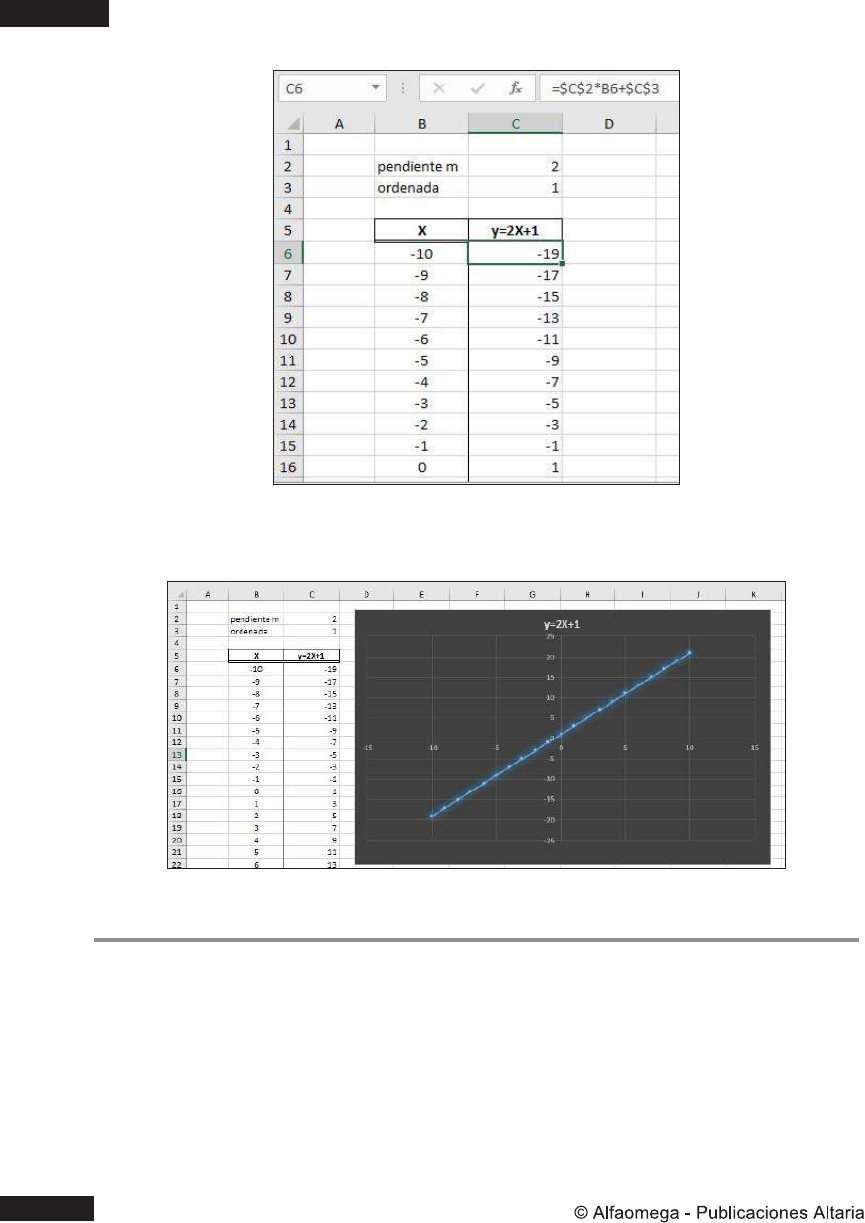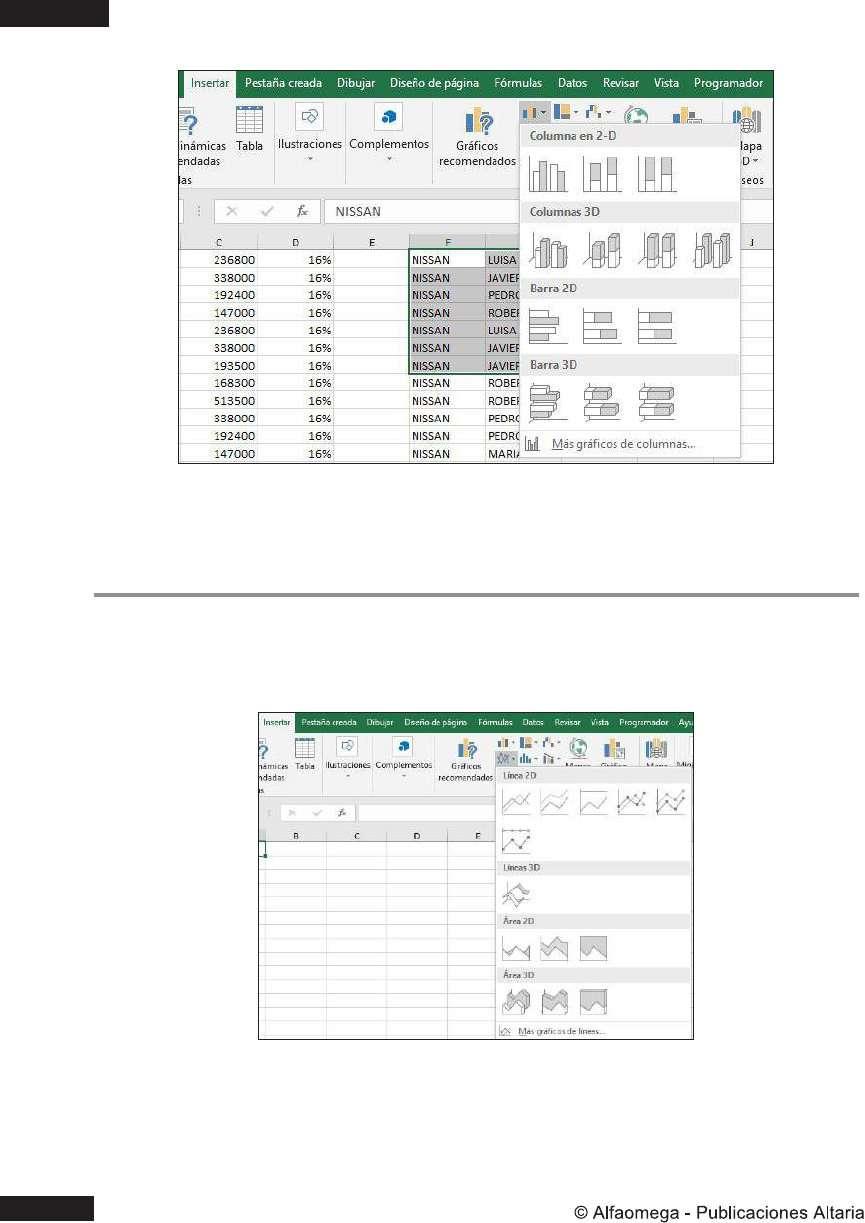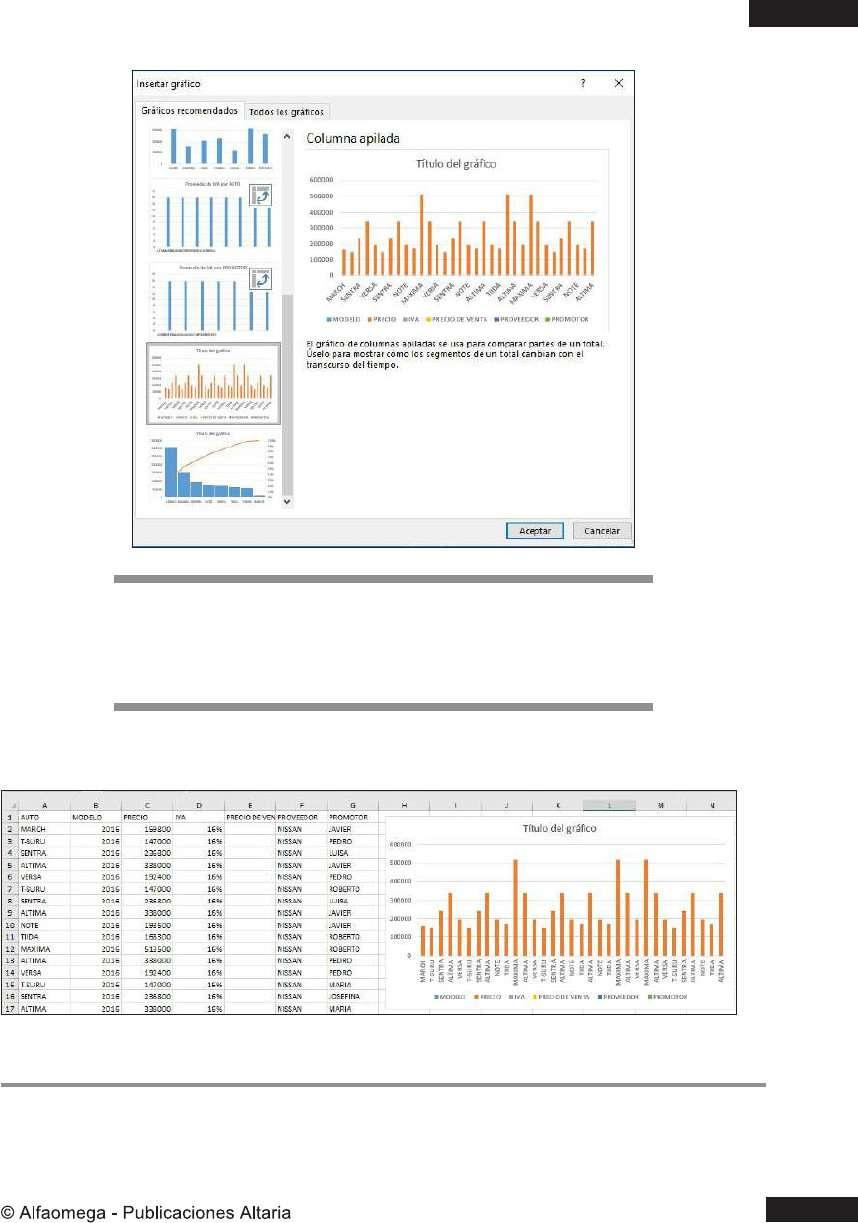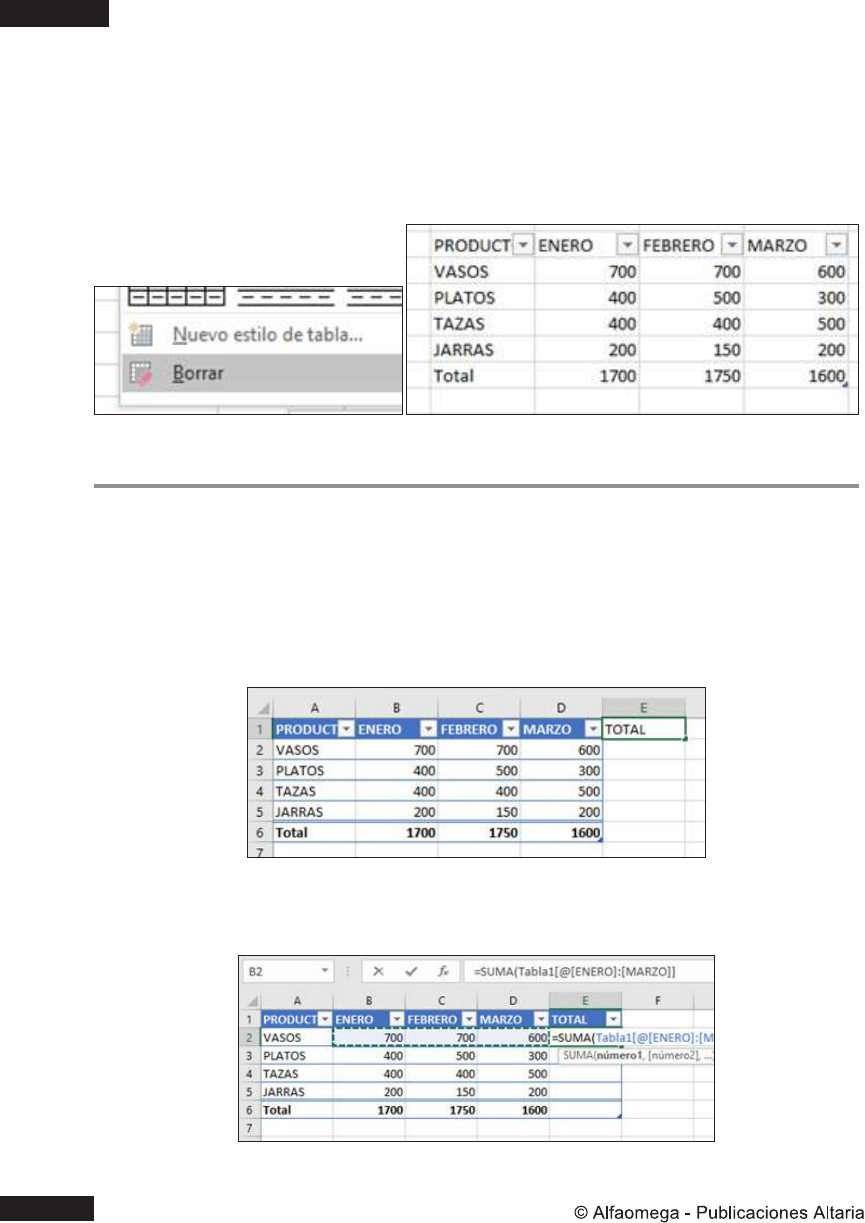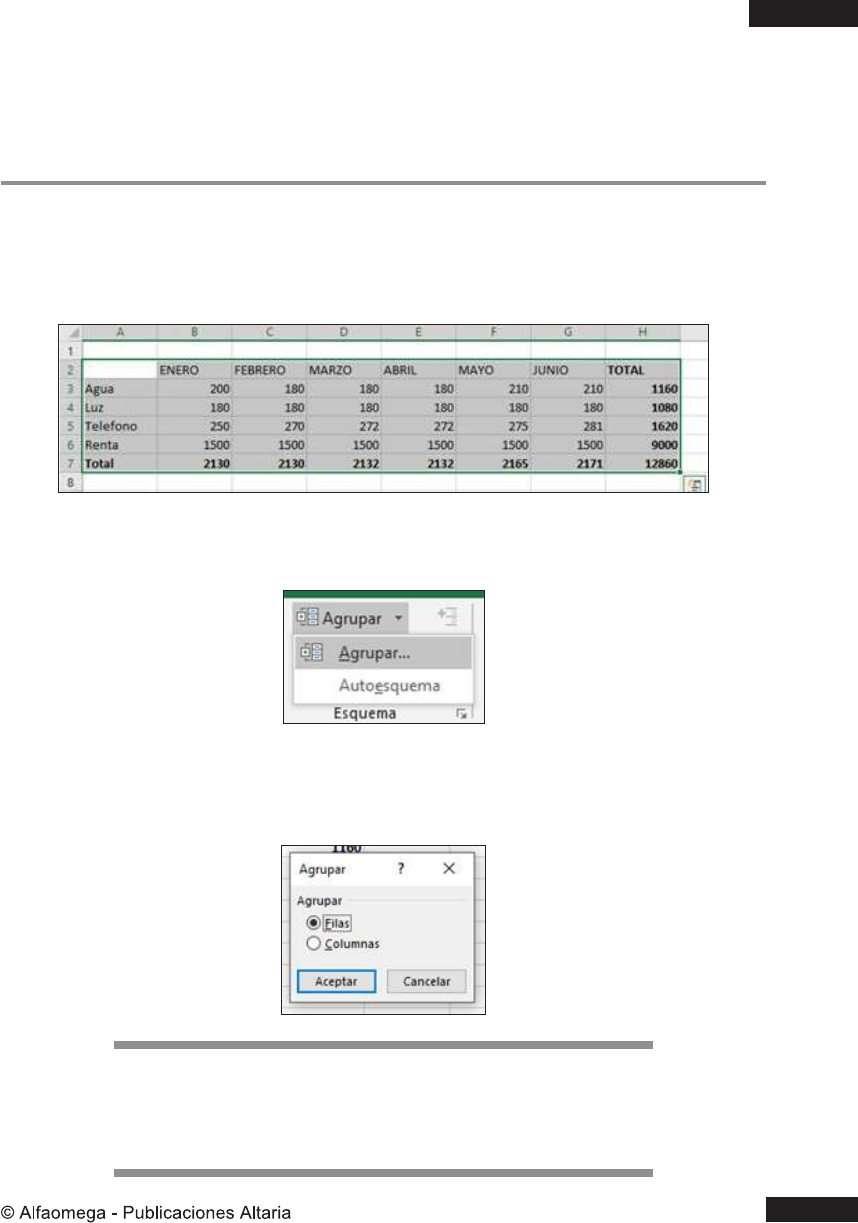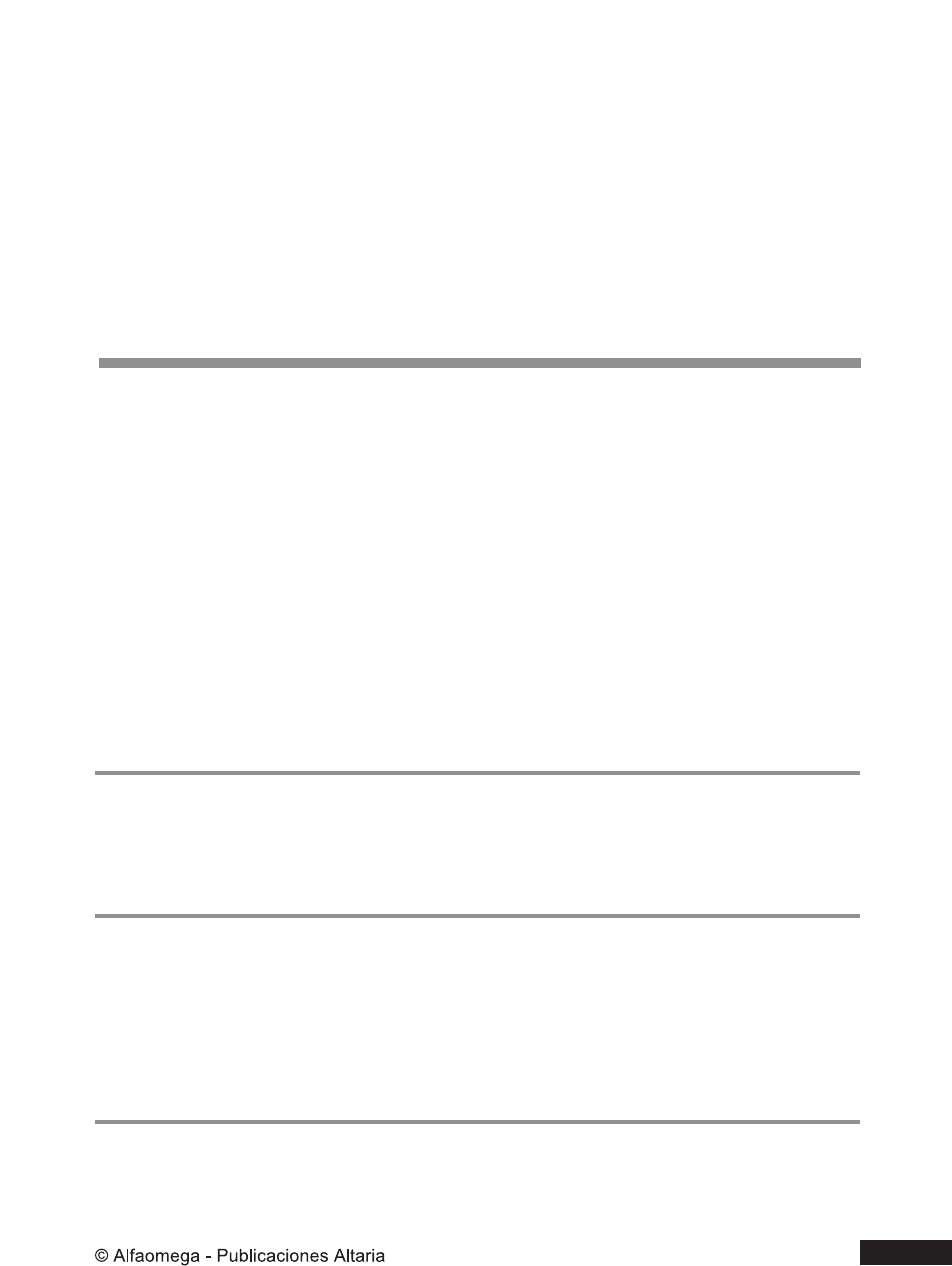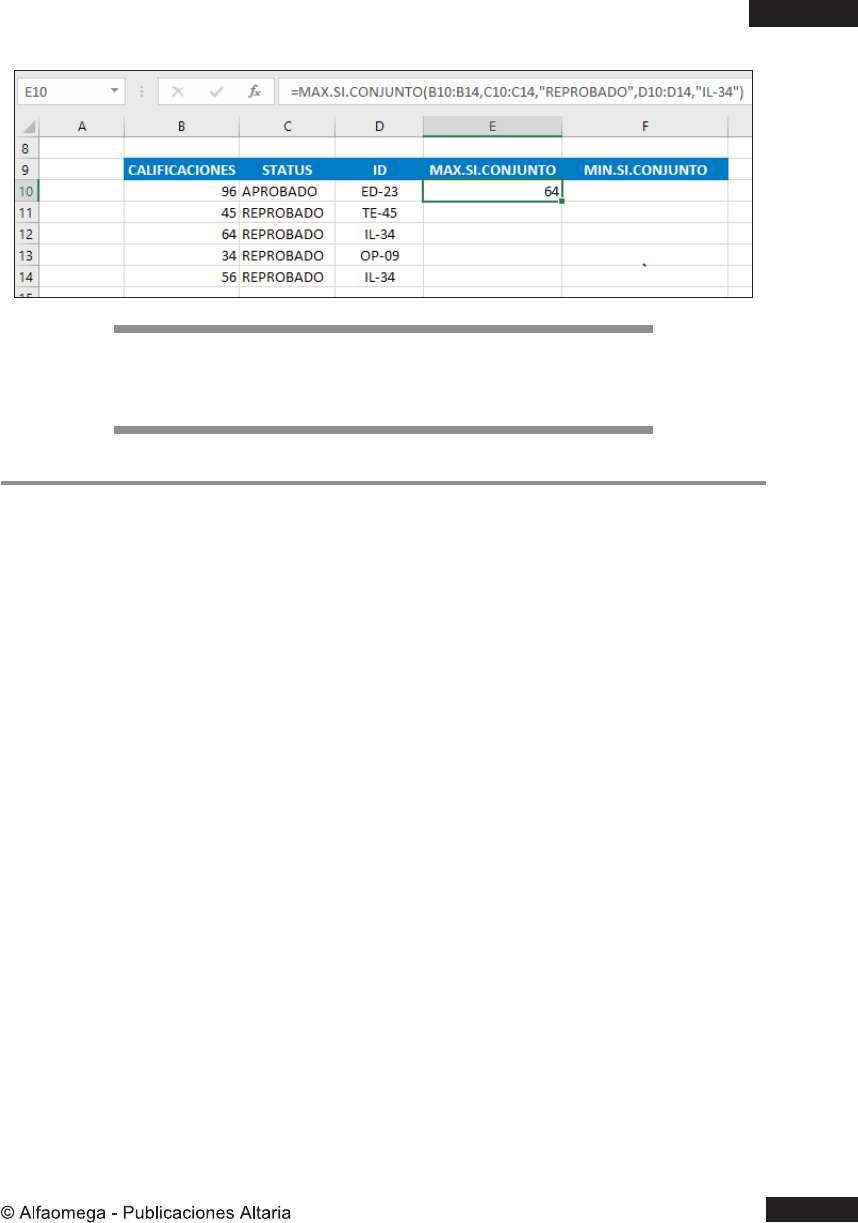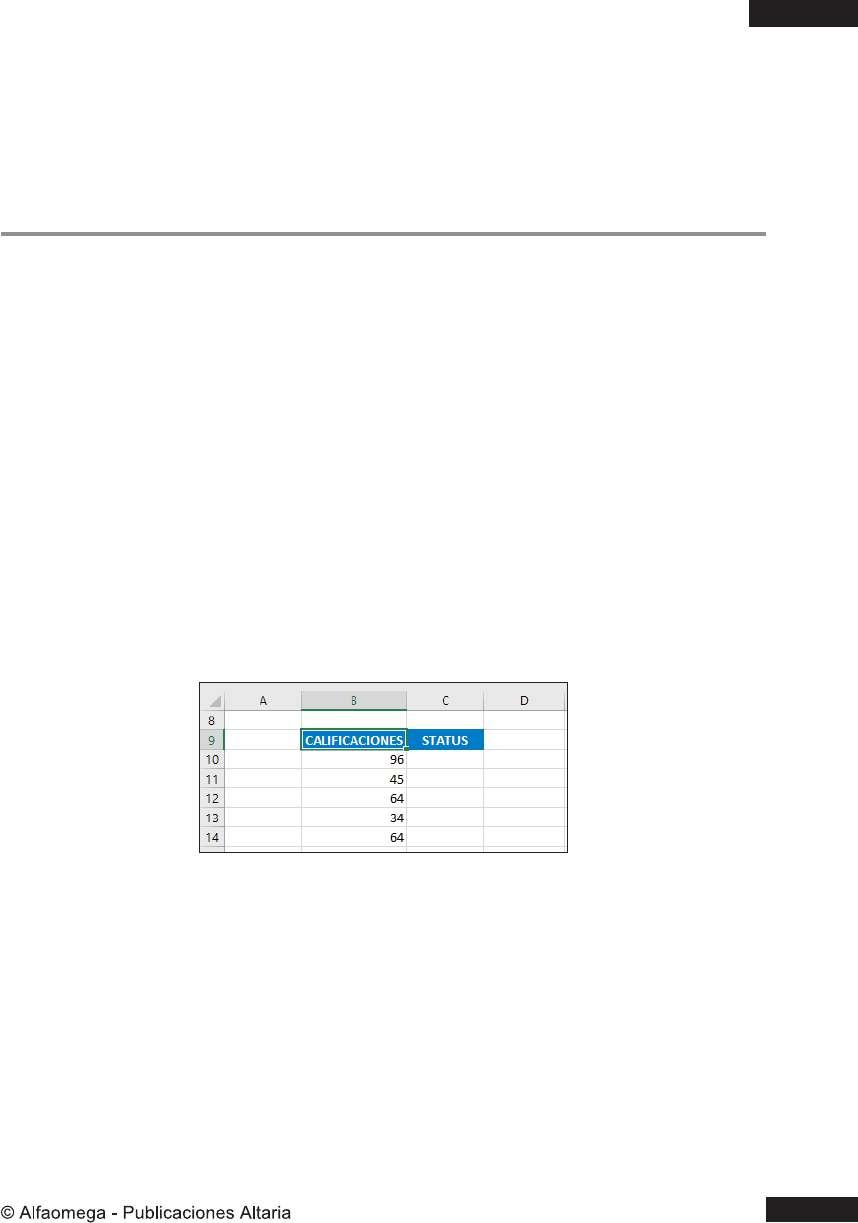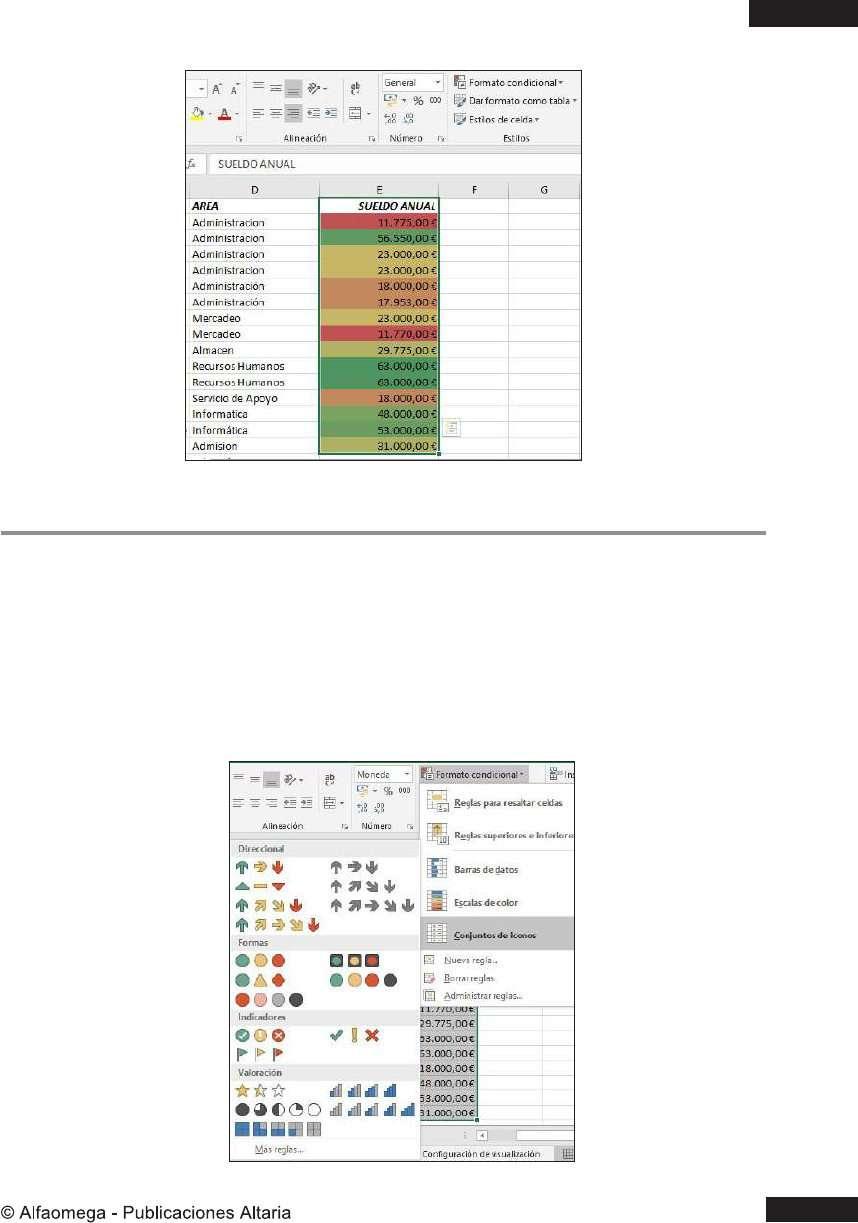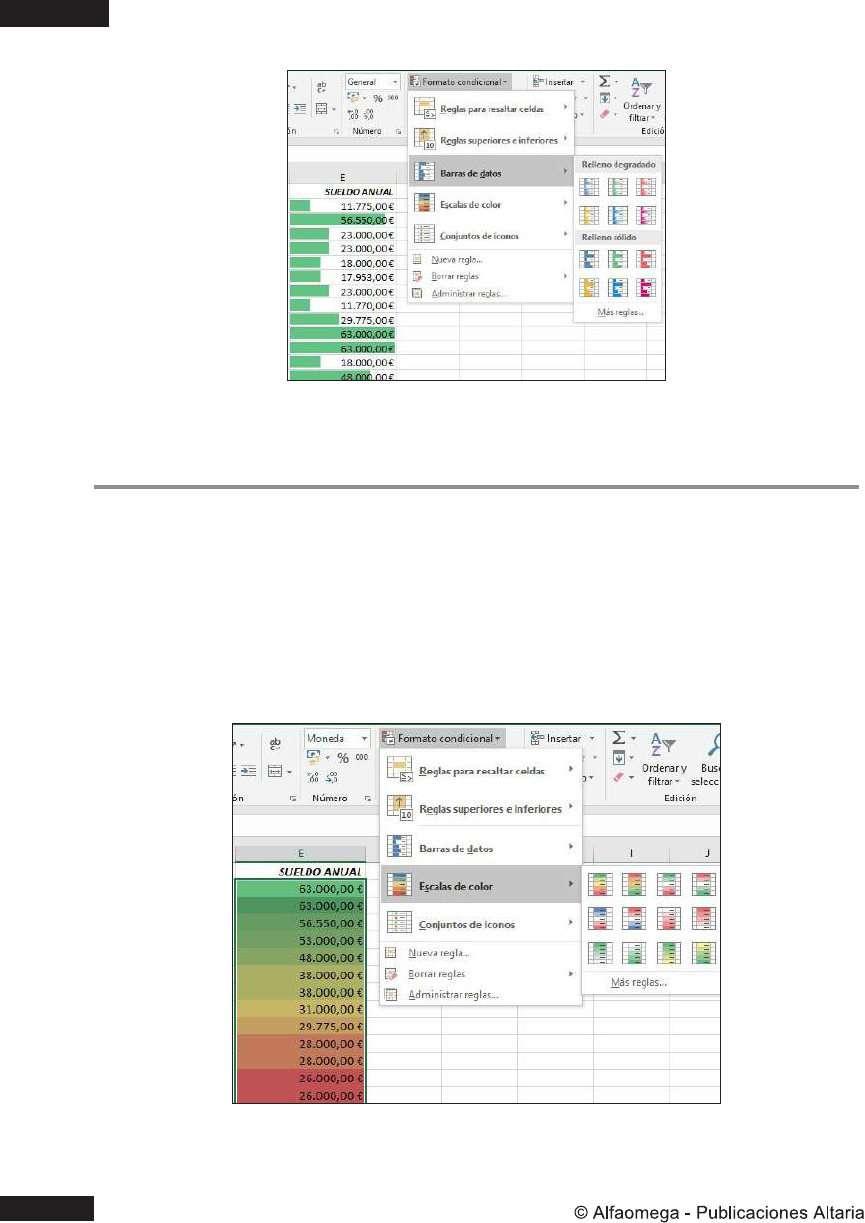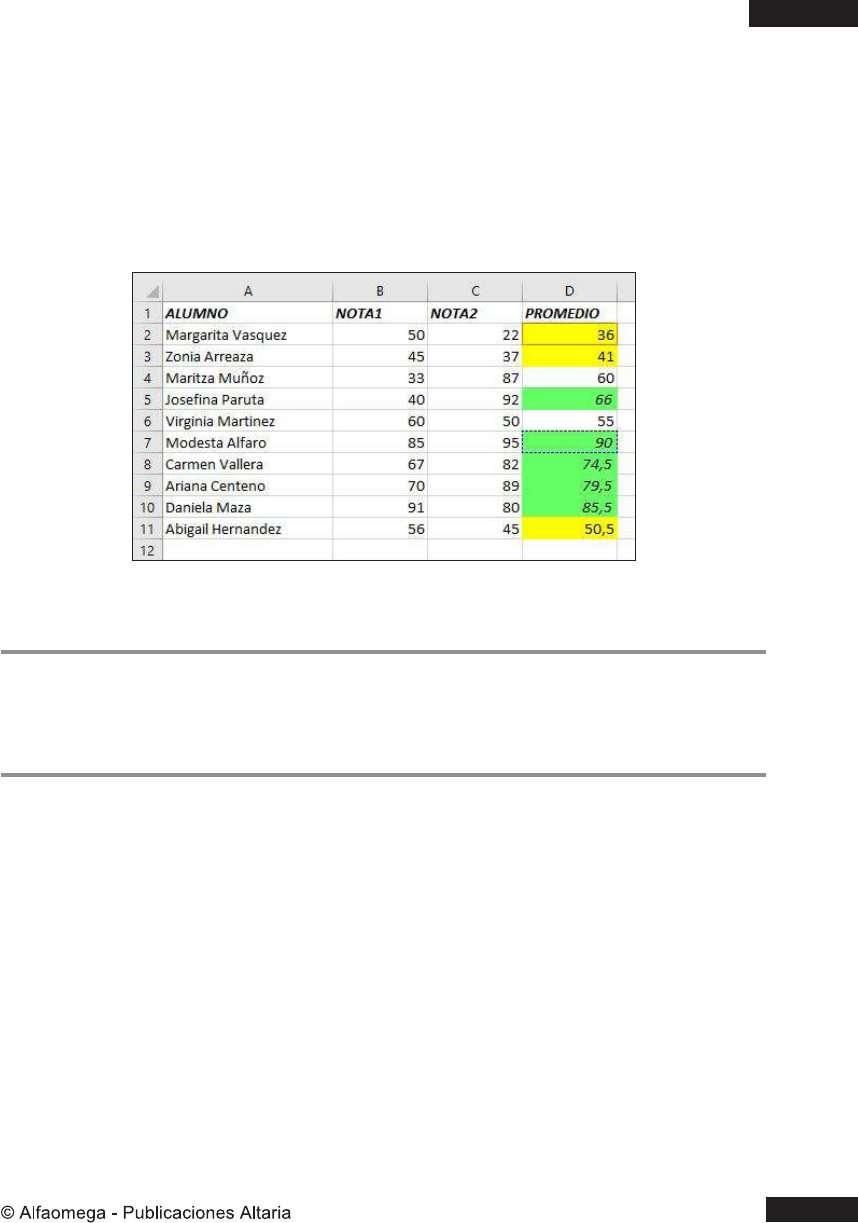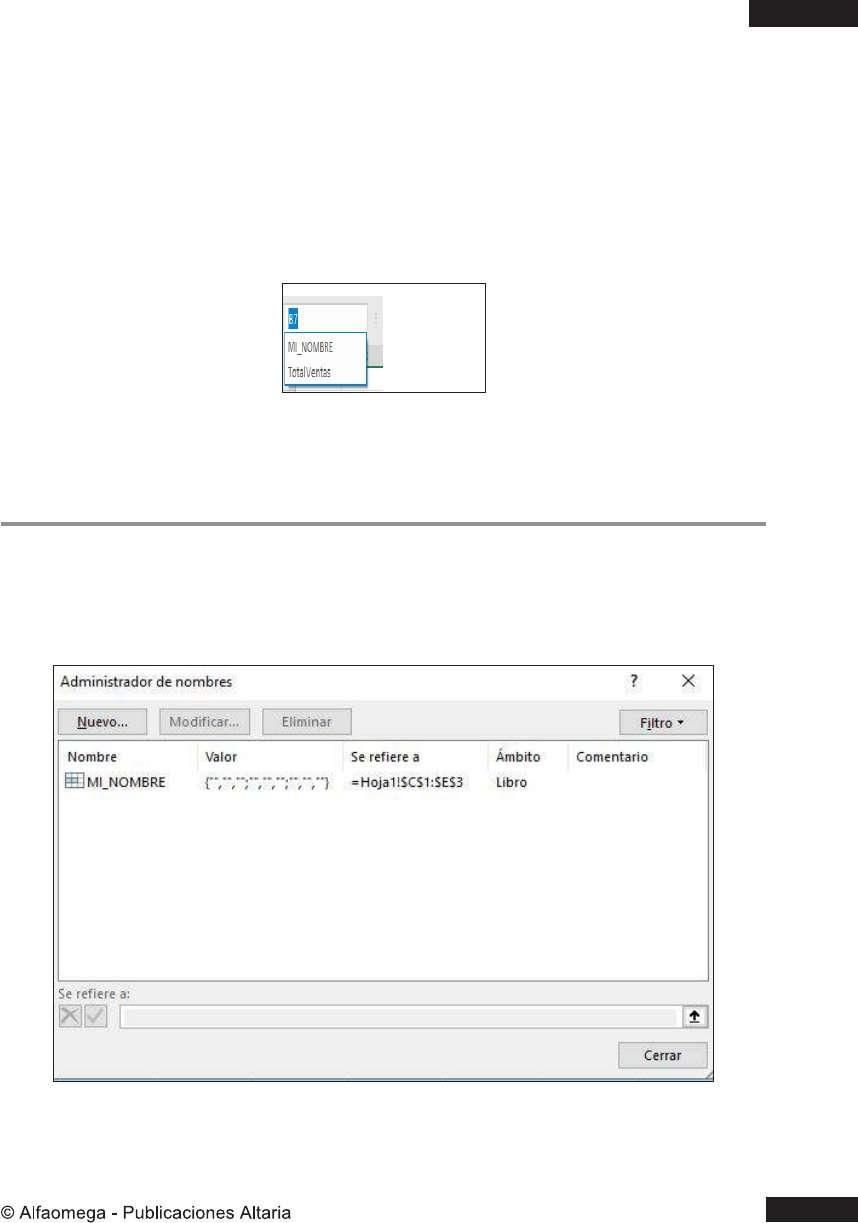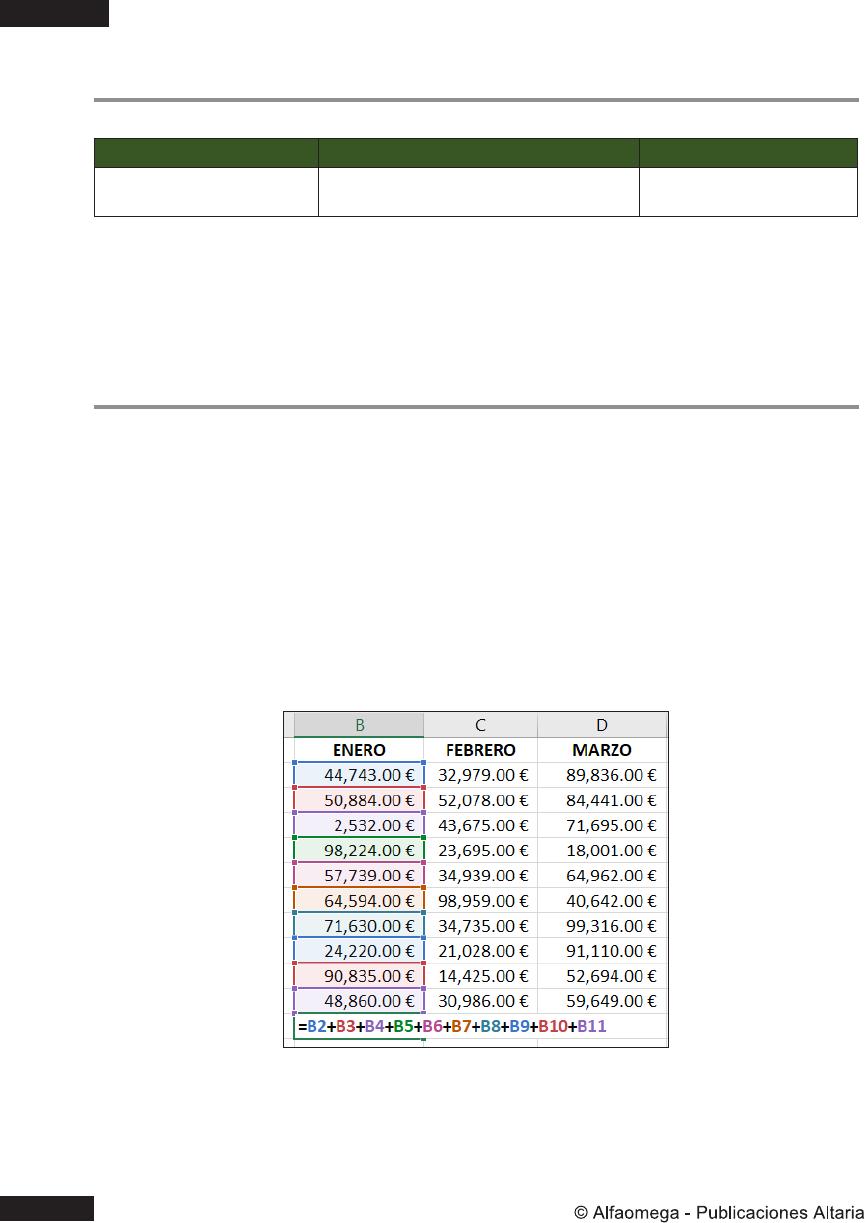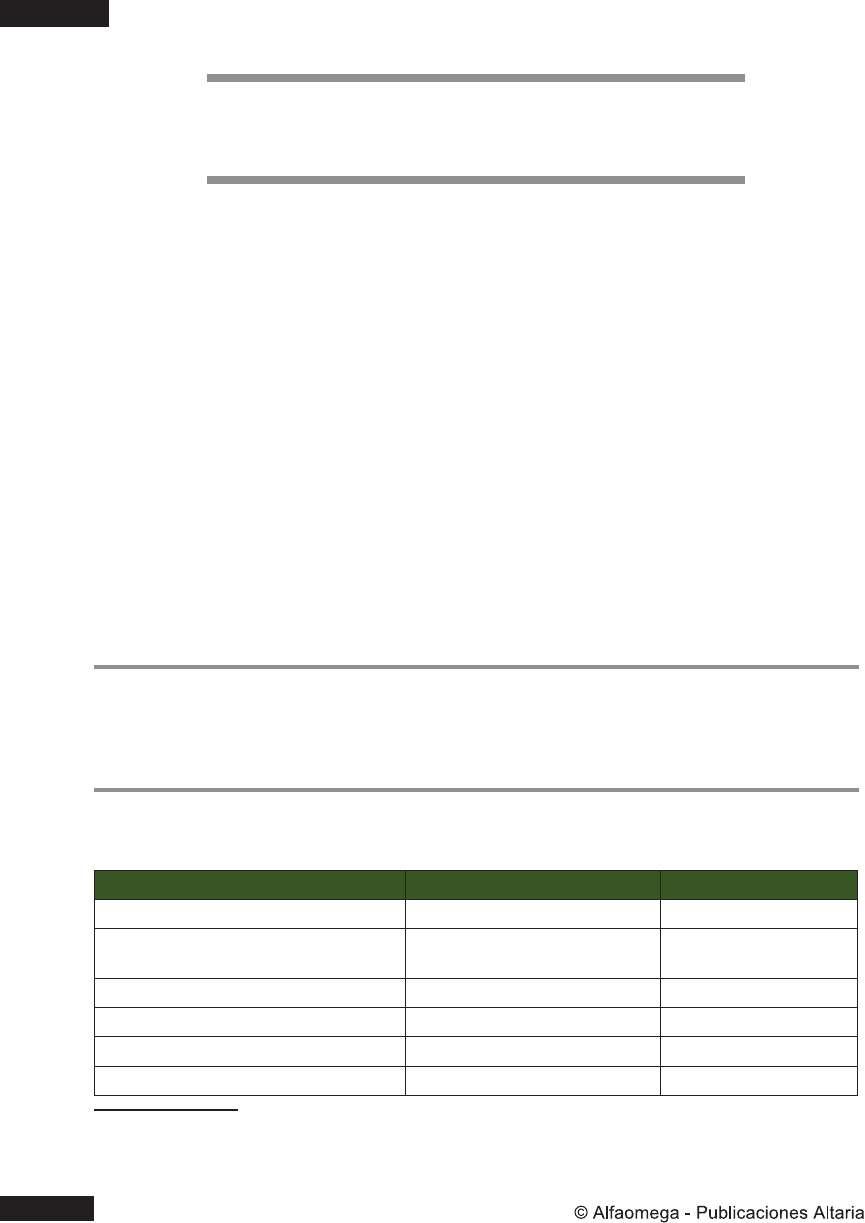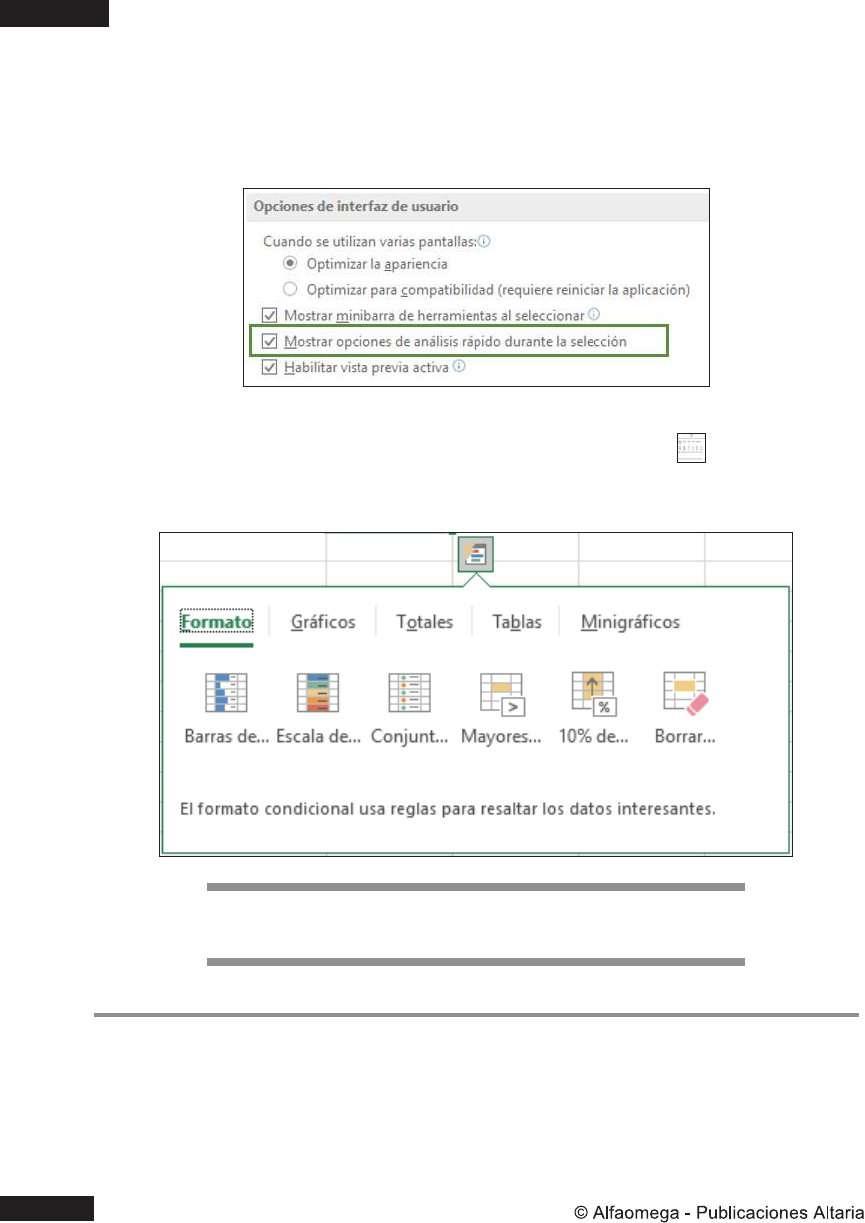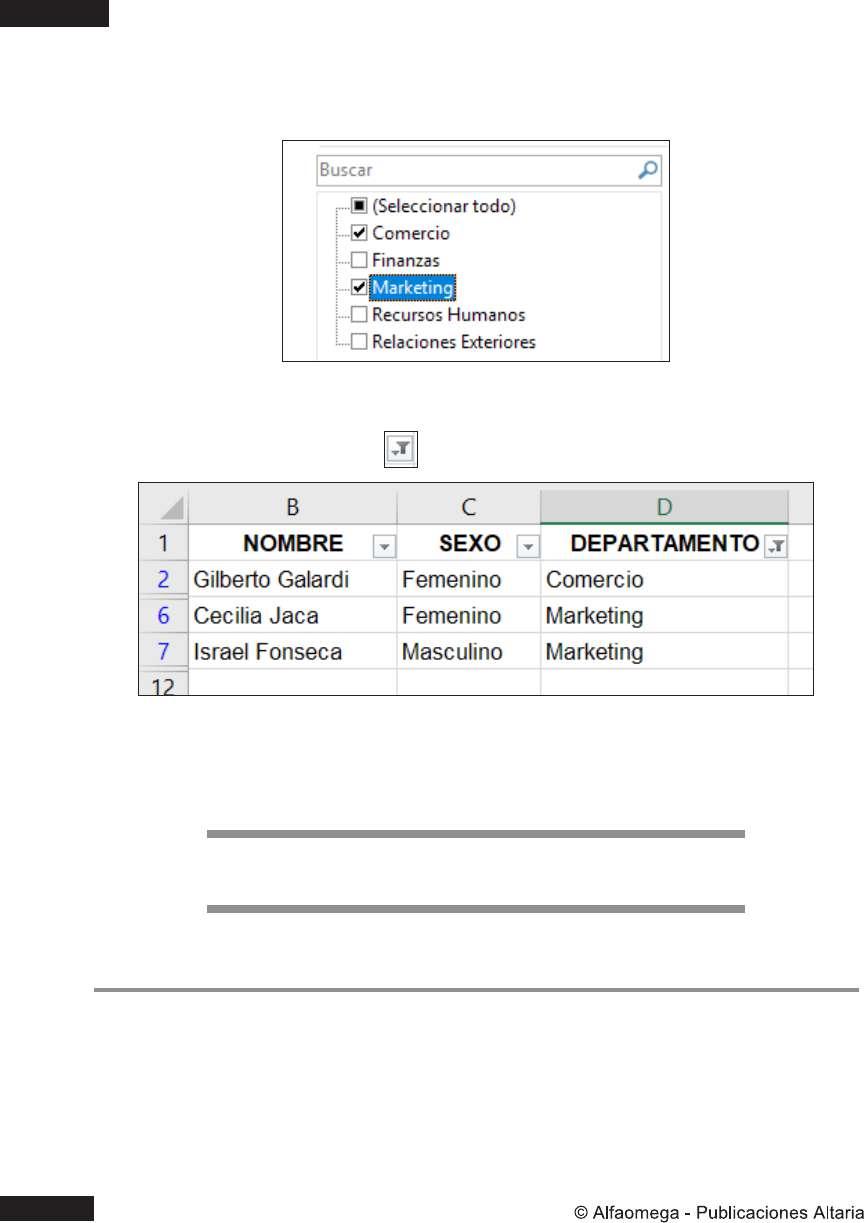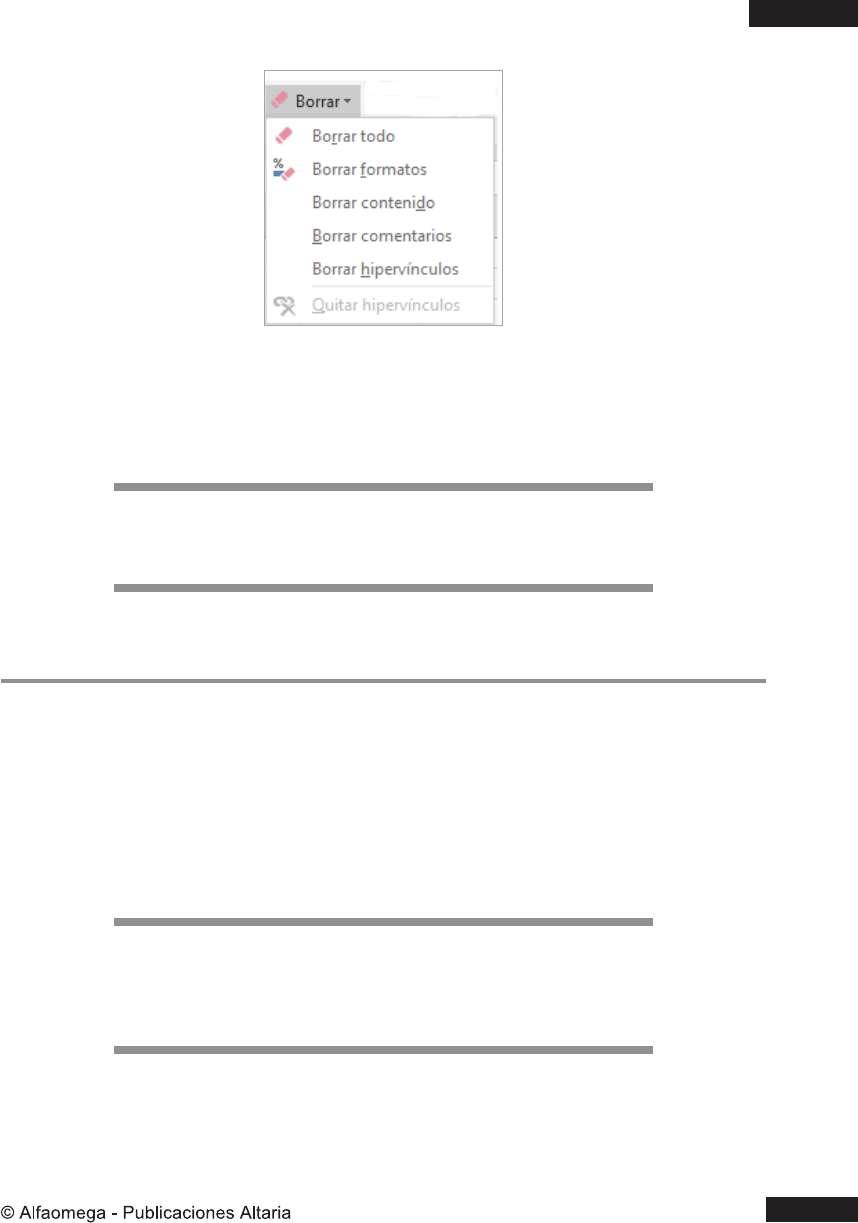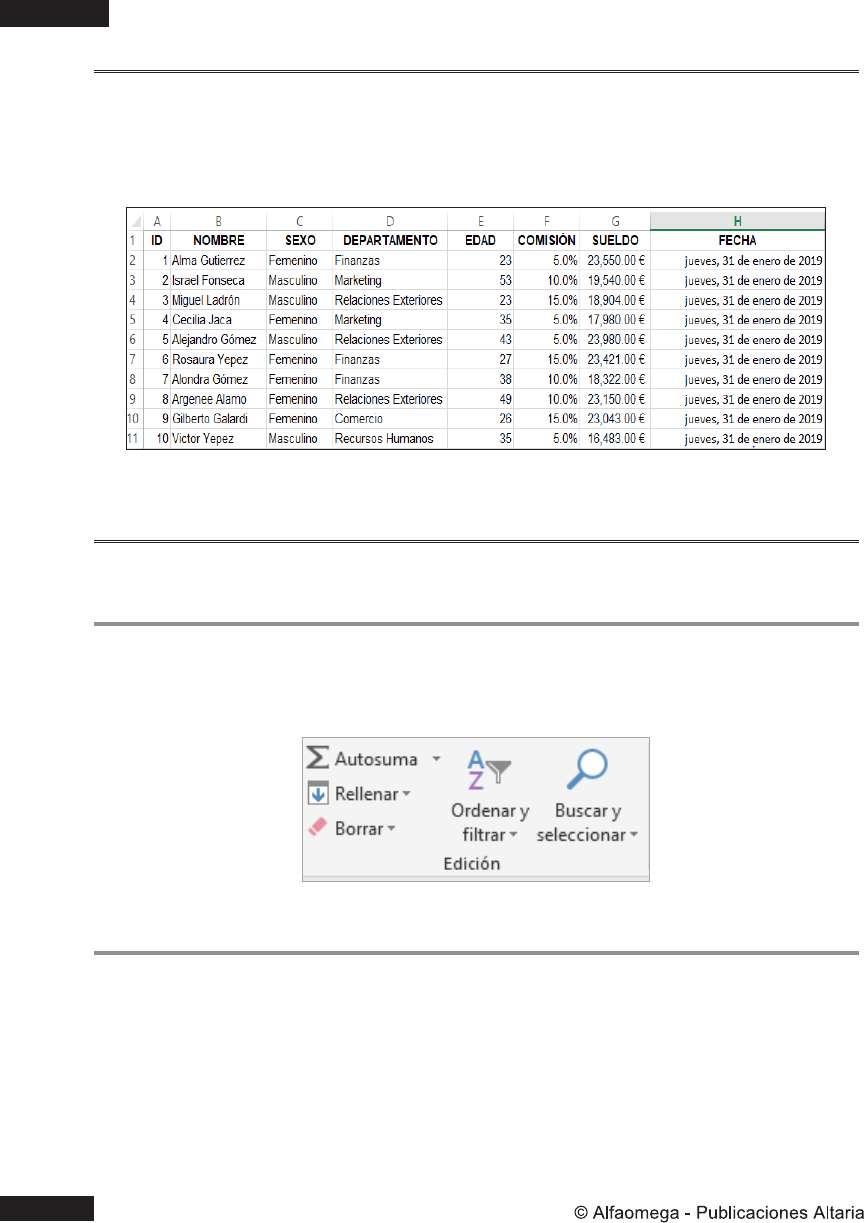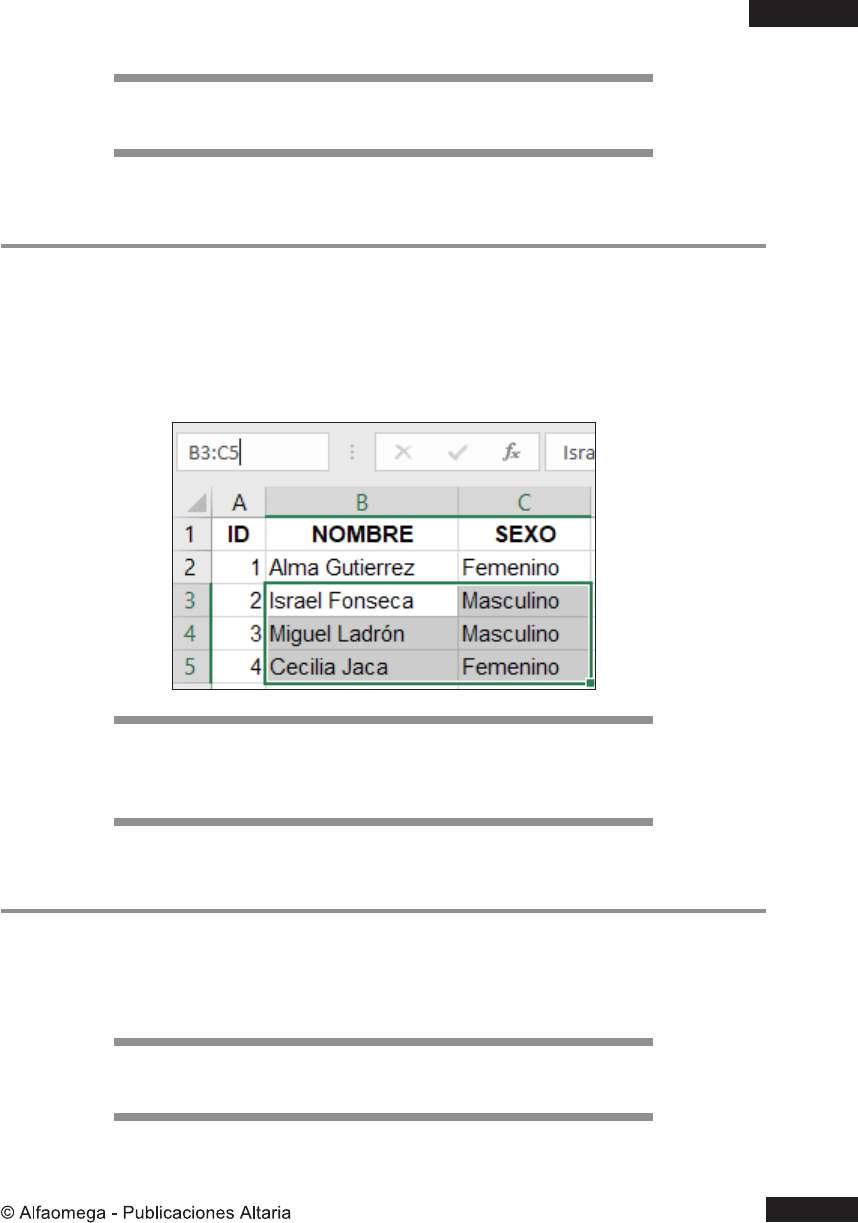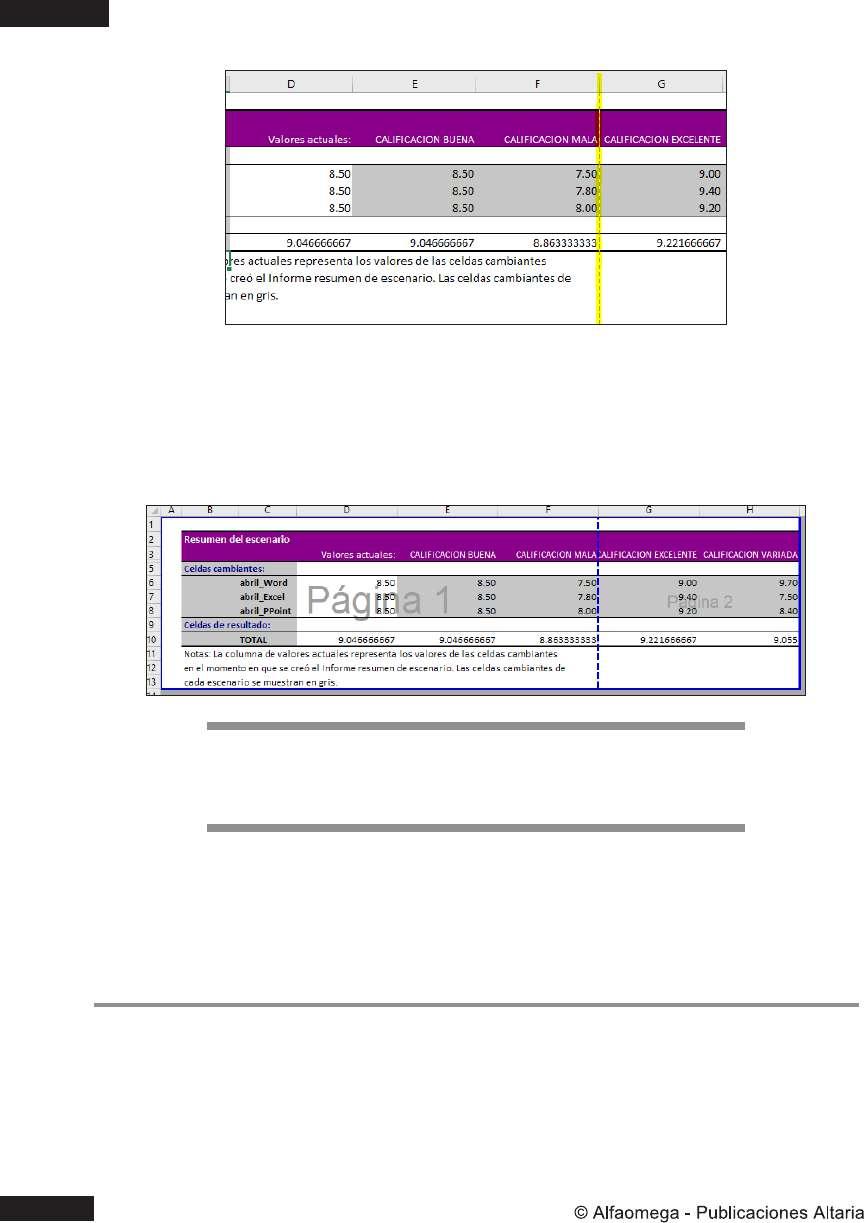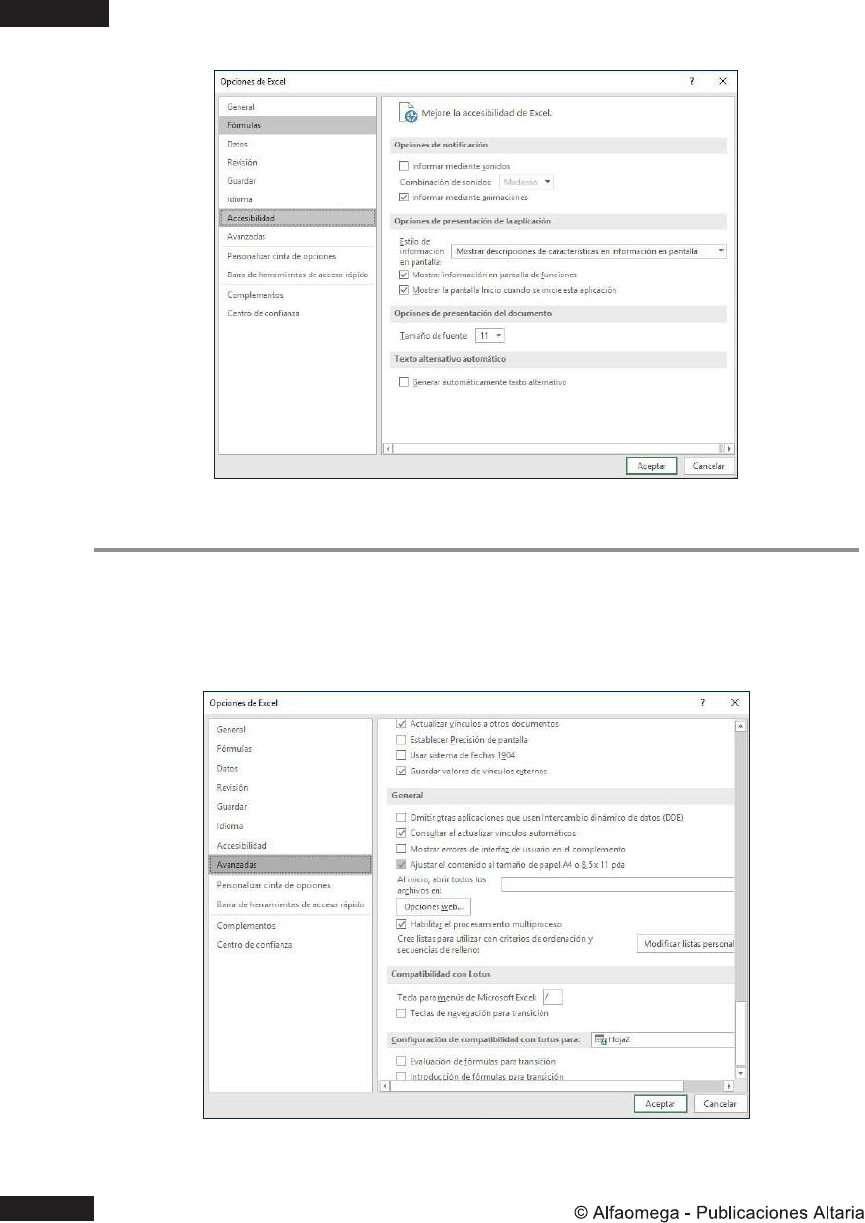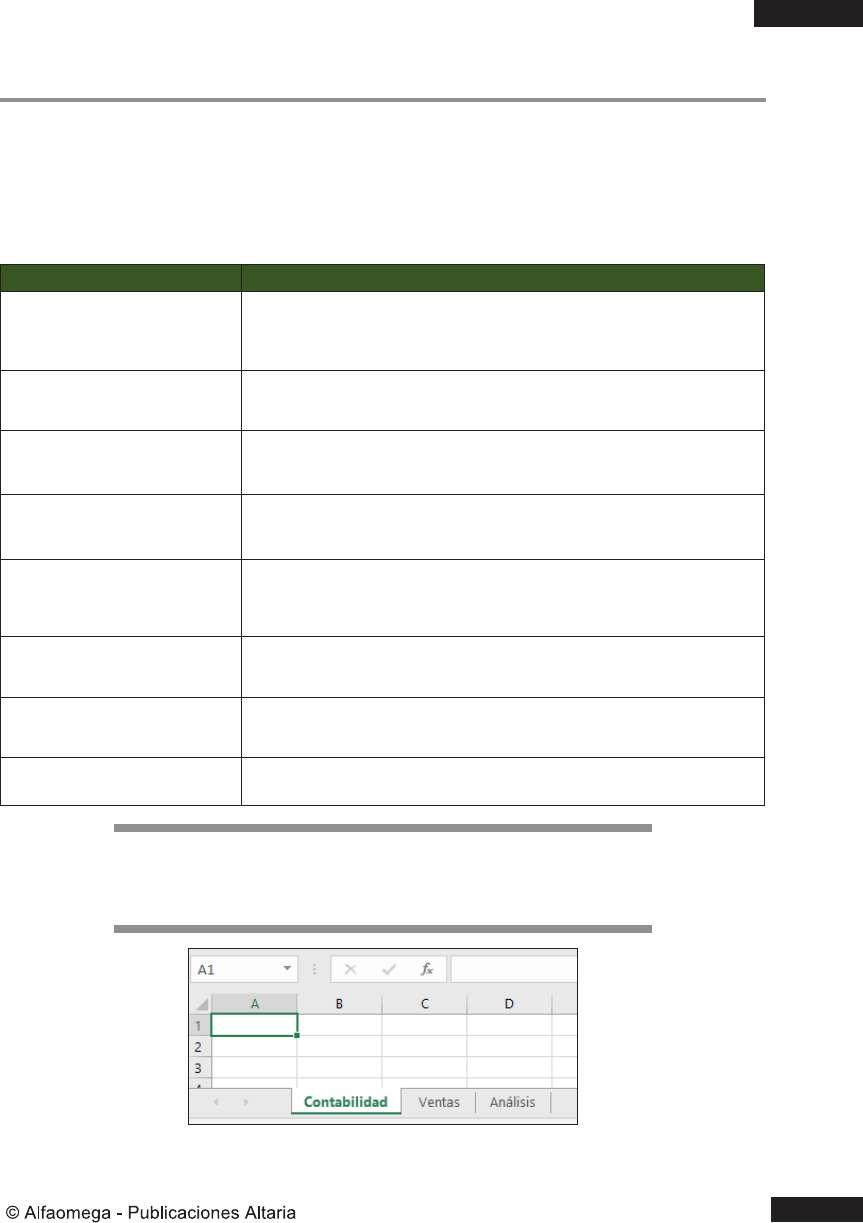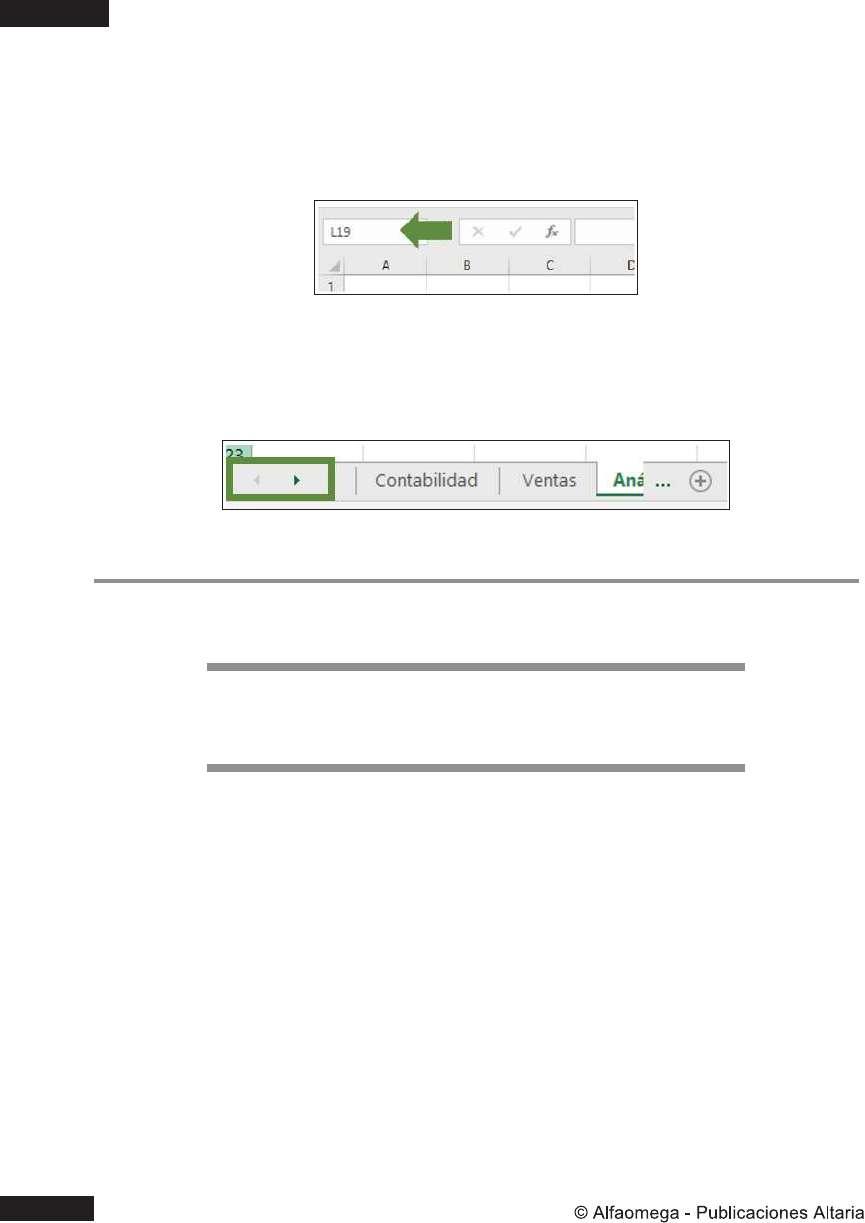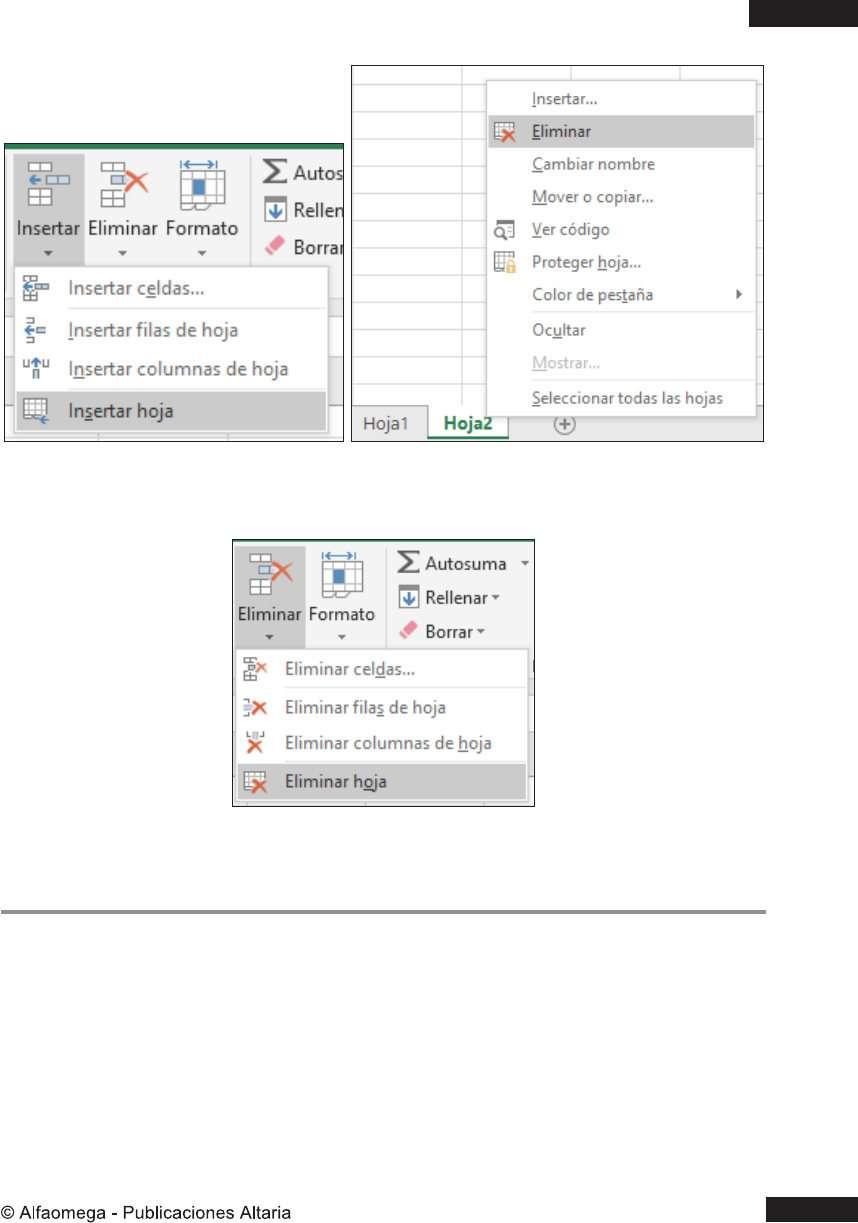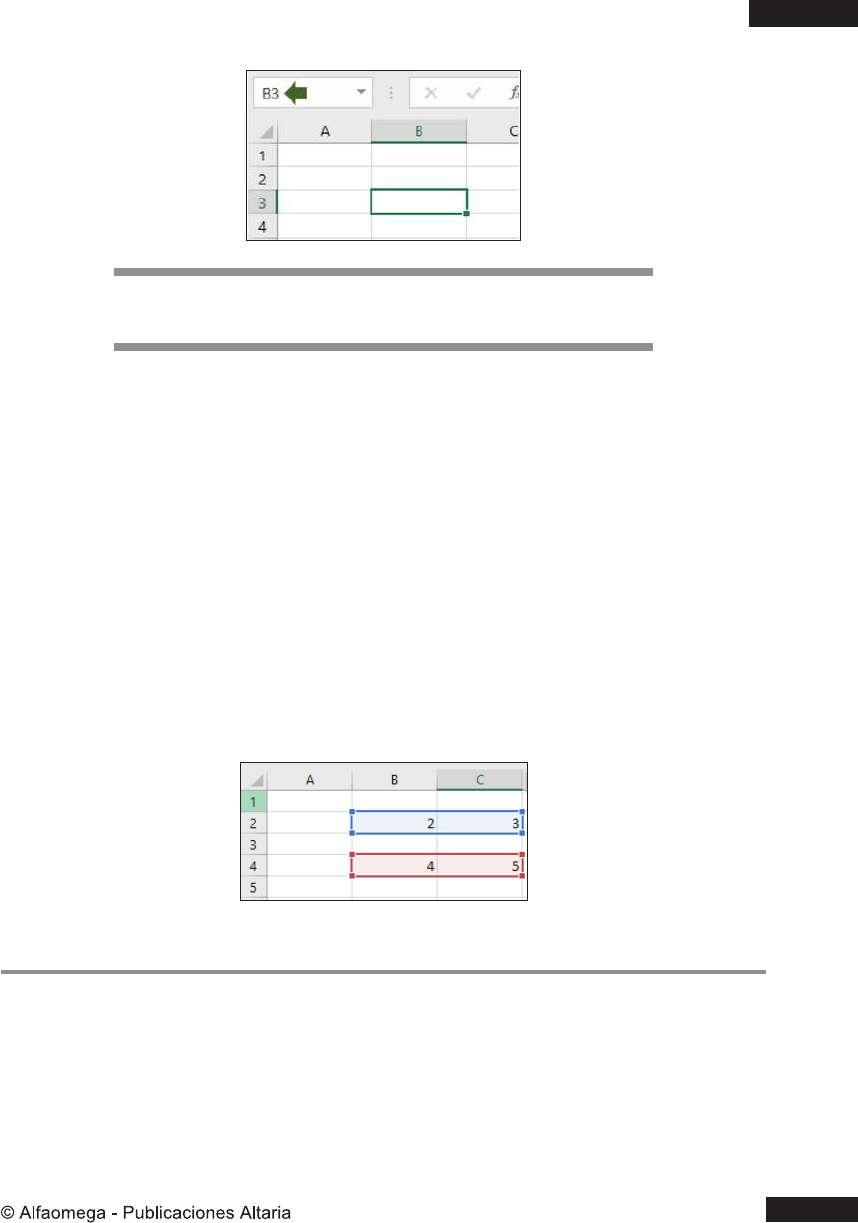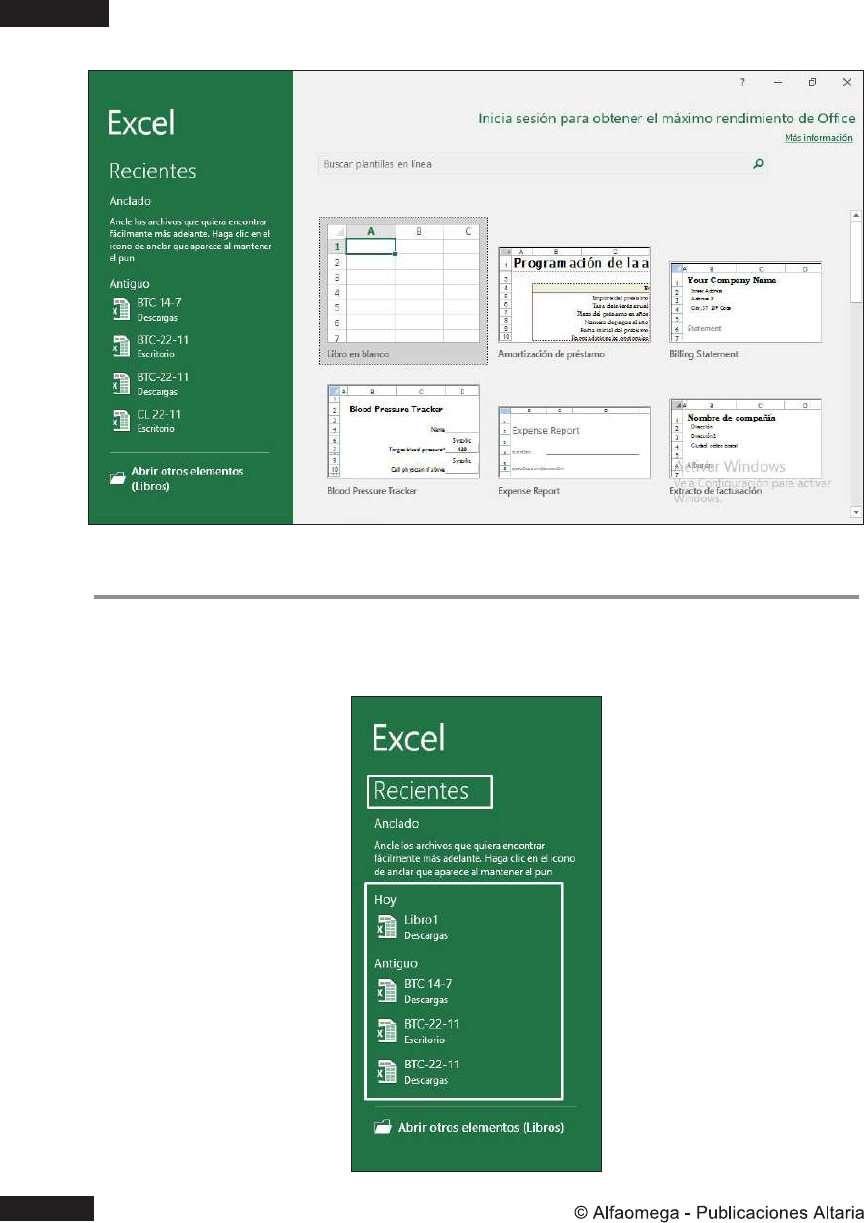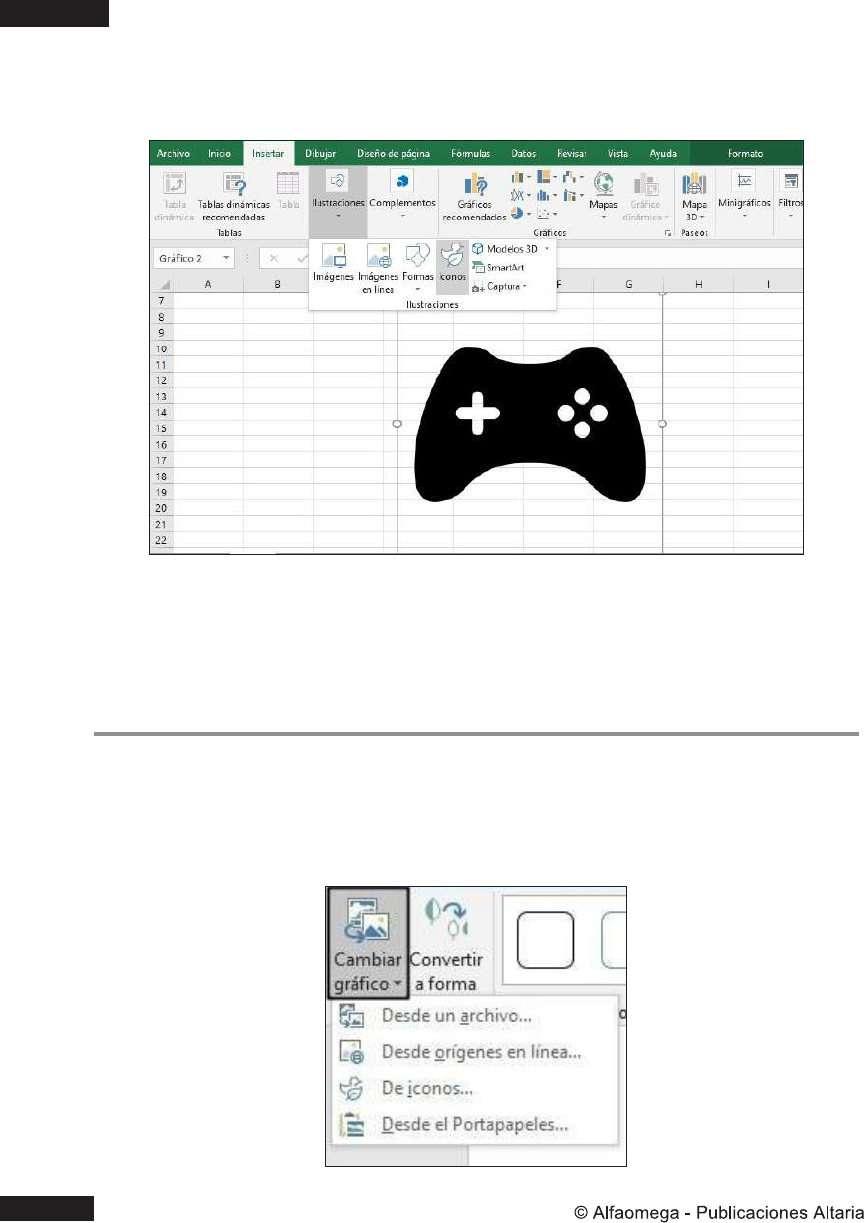EXCEL 2019 - 365. Curso práctico paso a paso
Estas funcionalidades también están disponibles desde la pestaña Inicio, Formato, Visibilidad.
2.7 Inmovilizar elementos dentro de la hoja de cálculo Es posible jar y desjar las y columnas de manera independiente para mantenerlas visibles mientras nos trasladamos a otros lugares de la hoja de cálculo, así como mantener inmovilizadas en simultáneo varias secciones y mantener el desplazamiento sólo en un área determinada.
2.7.1 Inmovilizar las y columnas Excel brinda la opción de mantener ja la la superior del documento o primera columna de la página para evitar su desplazamiento mientras se trabaja en otras secciones de la hoja de cálculo. • Para inmovilizar la la superior haz clic en Vista, Inmovilizar, Inmovilizar la superior.
62